- 返回
- Win10禁止Adobe程序更新
Win10禁止Adobe程序更新的两种方法
2015-10-29 09:44作者:xiaoxiao
电脑里几乎都会安装一些Adobe程序软件,而且经常会要求更新,可是它的更新程序都是很麻烦的,而且占用时间长,也不用非得更新,我们可以禁止这些程序更新,以下就是Win10禁止Adobe程序更新的两种方法。
第一种方法
1、首先在Win10系统下按Win+R快捷键,打开运行,在运行中输入“msconfig”,打开系统配置实用程序;

2、然后点击切换到上方的“服务”选项卡,找到adobe的升级服务,禁止即可。
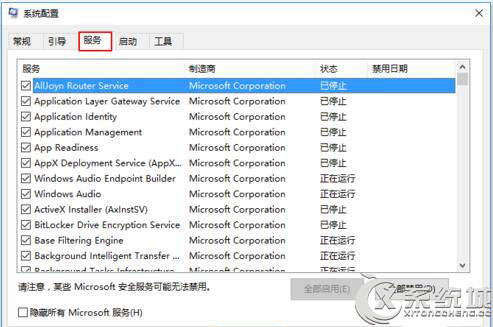
第二种方法
1、这个方法简单一点,直接进入任务管理器,停止adobe的升级服务;
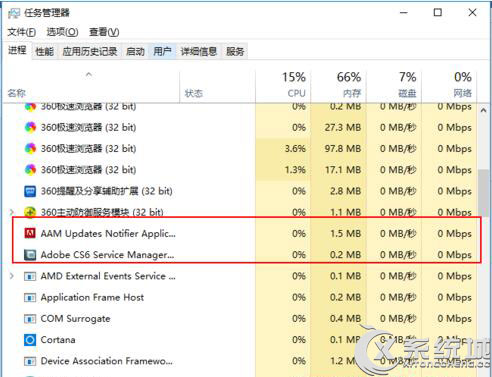
2、然后可以打开360软件管家,找到开机启动项。在启动项中寻找ADOBE升级服务,找到后禁止即可。
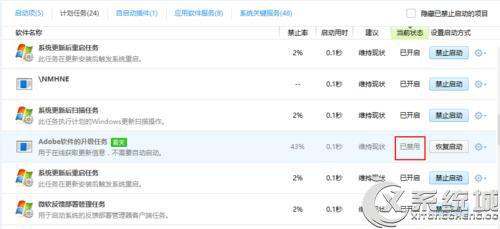
以上就是Win10禁止Adobe程序更新的两种方法,每一种都很简单,在工作的时候,就不用再担心这些更新提示打扰我们了。
标签:Adobe程序
分享给好友:
相关教程
更多